iOS7からついにiPhoneは着信拒否機能が使えるようになりました!
iPhoneは着信拒否ができない…そんなふうに考えていた時期が私にもありました。
いつの間にか着信拒否がないことに慣れていましたが、iPhoneはついに、着信拒否を克服したのです!
目次
着信拒否は電話アプリから
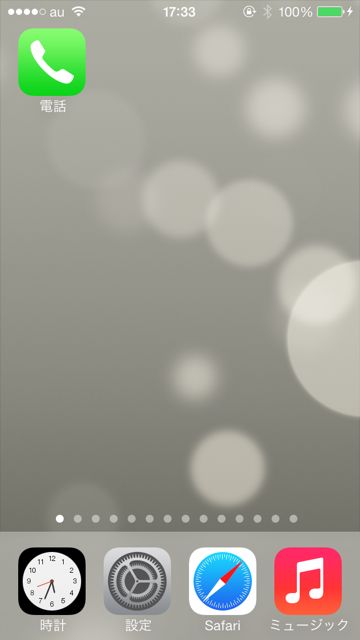

履歴から着信拒否した相手の【i】ボタンをタップします。
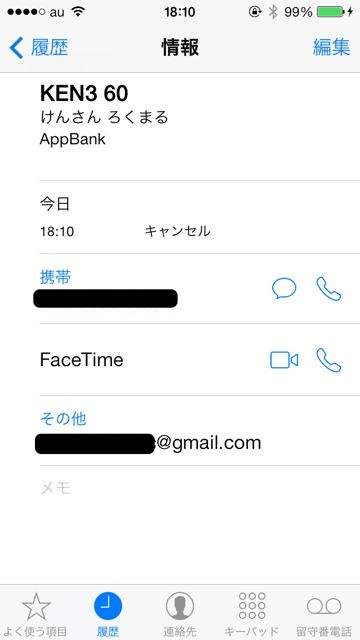
すると、連絡先画面が表示されます。そのまま下にスクロールしていきましょう。
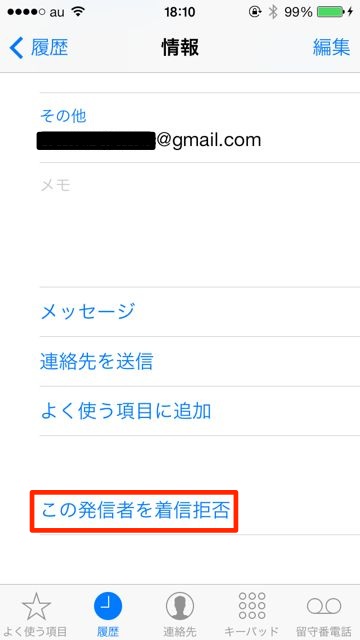
すると、一番下に【この発信者を着信拒否】ボタンがあります。
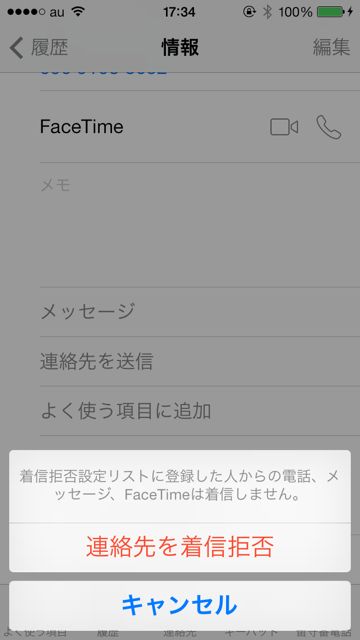
タップして【連絡先を着信拒否】を選択すれば、着信拒否完了です。
完璧、メッセージとも連動した着信拒否!
着信拒否して電話をしてもらいましたがiPhoneは全く反応しません。
相手側には「こちらはauです…(中略)お出になりません」とガイドが流れていました。
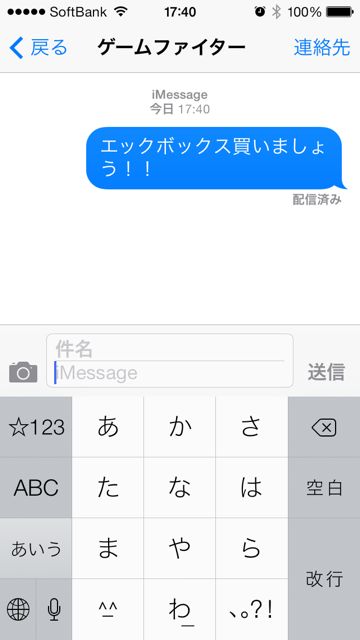
続いて、メッセージを送ってもらいましたが、このメッセージも着信しませんでした。
それでいて、送信側には「配信済」と表示される…完璧な着信拒否機能!
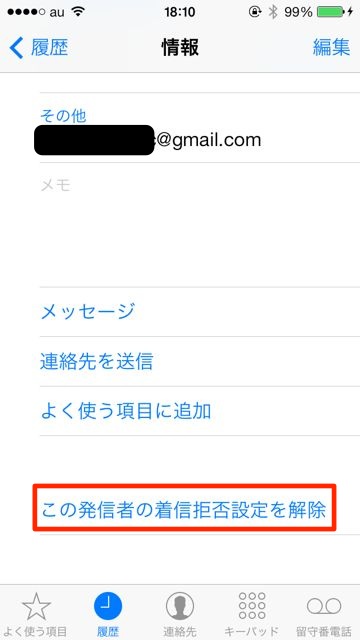
着信拒否の解除は、着信拒否と同じ流れで行えます。
【この発信者の着信拒否設定を解除】で解除できます。
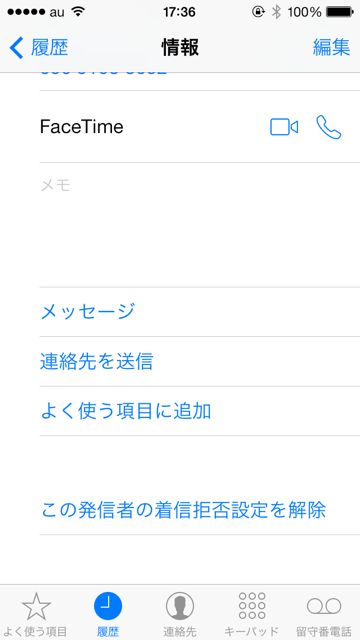
そのあとメッセージを送ってもらうと正常に着信しました。
拒否中に送られたメッセージを確認することはできないようです。
PCメールは拒否できませんが、この着信拒否機能はメッセージアプリとも連動していてかなり高機能です。
いたずら電話もこれで心配なし。1秒間に10回メッセージがきても平気になりました。
iPhoneがより安心して使えるようになりましたね!
